لقد قمنا مؤخرًا بشرح بعض الحيل التي يمكنك القيام بها إدارة الشاشات في ويندوز 8، ولكن هذه المرة سنحاول المضي قدمًا وشرح كل ما هو ضروري فيما يتعلق بـ إعدادات الشاشة المتقدمة في نظام التشغيل Windows 8، الجوانب الرئيسية التي يجب أن نعرفها بشكل خاص حل بعض المشاكل الشائعة التي قد تنشأ.

محتوى المادة
قم بالوصول إلى قسم تكوين الشاشة المتقدمة في نظام التشغيل Windows 8
حسنًا، أول شيء سنفعله هو الوصول إلى التكوين المتقدم لشاشة Windows 8، وللقيام بذلك سوف نقوم بالنقر بزر الماوس الأيمن على أي مساحة خالية على سطح المكتب ثم النقر على "دقة الشاشة". من خلال هذه العملية سوف نلاحظ أن كل الشاشات التي قمنا بتوصيلها بجهاز الكمبيوتر الخاص بنا.
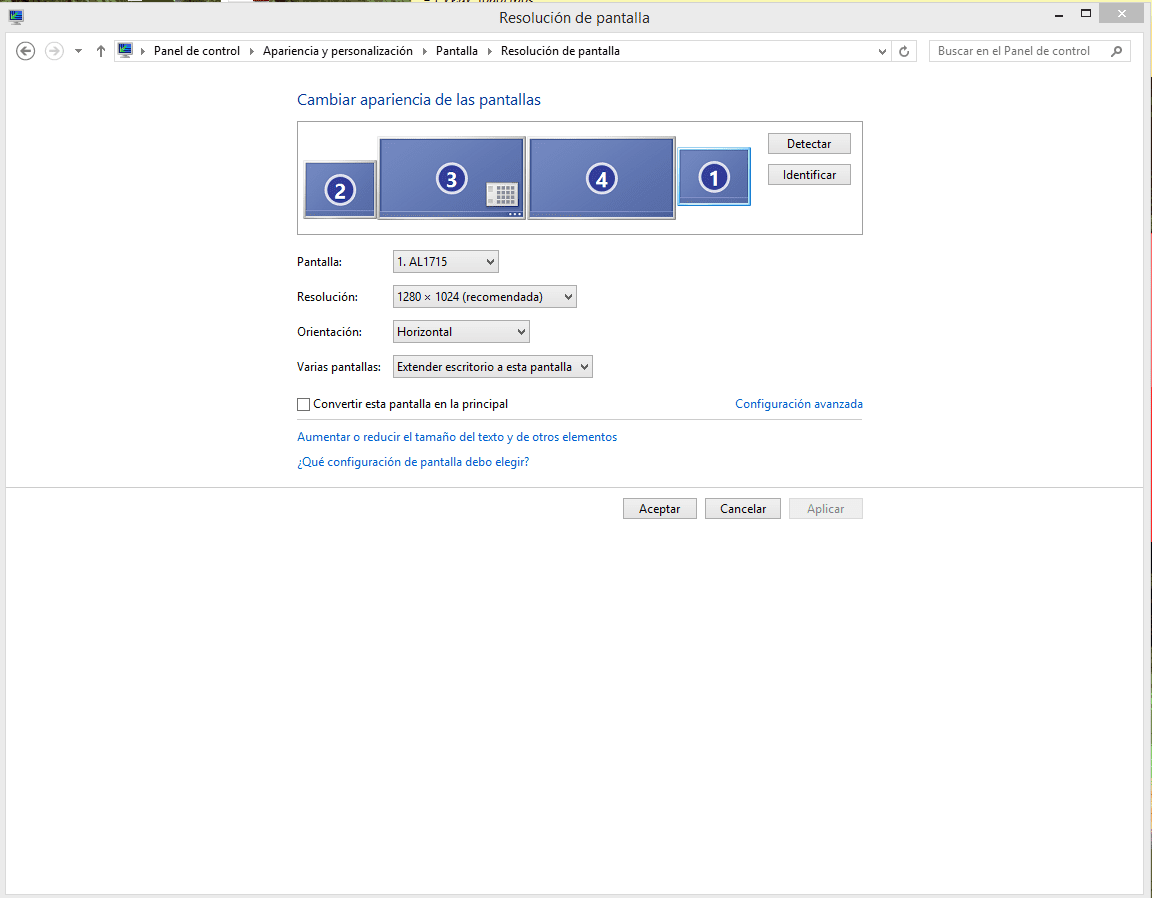
ومع ذلك، سيكون لدينا هنا إمكانية إدارة الجوانب الأساسية المتعلقة بشاشاتنا، وهي قرارات، الترتيب الذي نريد وضعها به، اختر الشاشة الرئيسية، إلخ. ومع ذلك، هدفنا هو الذهاب إلى أبعد من ذلك، وللقيام بذلك، إذا نظرت إلى الجانب الأيمن، سترى رابطًا يحمل الاسم “الإعدادات المتقدمة" الذي عليك النقر عليه.
ولكن قبل النقر، إذا كان لديك فارياس بانتالاس بعد تثبيته، سيتعين عليك أولاً النقر فوق التكوين الذي تريد استشارة تكويناته ثم تحديد الرابط الذي ذكرناه سابقًا.
عند القيام بذلك ستظهر لك نافذة مشابهة لهذه:
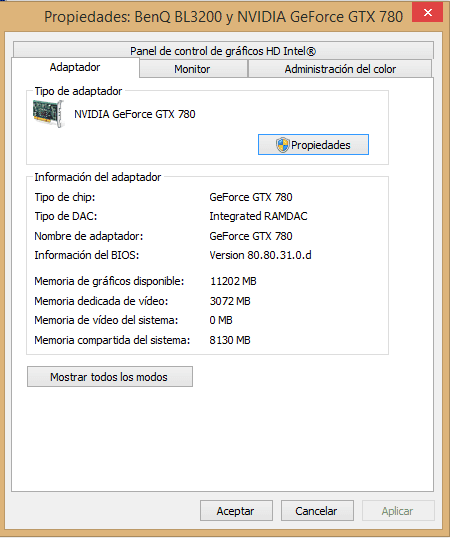
هنا سيكون لديك إمكانية الوصول إلى كل ما يتعلق بالتكوين المتقدم لشاشة Windows 8.
أقسام تكوين الشاشة المتقدمة
إذا نظرت إلى الأعلى، ستجد بشكل عام أربع علامات تبويب.
محول
وهي علامة التبويب التي سيتم تفعيلها بشكل افتراضي، وفيها يمكننا رؤية نوع المحول الذي ندير من خلاله الشاشة المحددة التي اخترناها.
من خلال الزر "خصائص"ستكون قادرًا على الوصول إلى تفاصيل أكثر تحديدًا حول المحول، مثل معلومات عامة، و مراقب التي قمنا بتثبيتها، وإمكانية تحديث السائق، تعطيل أو حتى إلغاء تثبيت برنامج التشغيل، التفاصيل المتعلقة بالجهاز، أحداث y وسائلوالتي من خلالها يمكننا معرفة ما إذا كان هناك تعارضات معينة.
مراقبة
ومن ناحية أخرى لدينا هذا القسم حيث سنلاحظ تردد تحديث الشاشة وكذلك إمكانية الوصول إلى قسم خصائص الشاشة وتقديم المعلومات والوصول إلى إجراءات مثل تحديث برنامج التشغيل، القدرة على تعطيل وإلغاء التثبيت والتفاصيل والأحداث.
إدارة اللون
من خلال هذا القسم يمكنك إدارة كافة الجوانب المتعلقة بالألوان. وبهذا المعنى ننصحك بالوصول إلى علامة التبويب “متقدم"والتي يمكنك من خلالها إجراء تعديلات مختلفة.
بالإضافة إلى ذلك، من هنا يمكنك تنفيذ عملية معايرة الشاشة، وهو أمر مثير للاهتمام للغاية وسيسمح لك بالحصول على أقصى استفادة منه ومن أدائه، بالإضافة إلى حل بعض المشكلات الرئيسية التي قد تنشأ.
لوحة تحكم الرسومات عالية الدقة من إنتل
قد يظهر هذا القسم أو لا يظهر، اعتمادًا على ما إذا كنت قد قمت بتثبيت ملف بطاقة رسومات مخصصة أو هل تستخدم واحد على اللوحة الأم. من ناحية أخرى، اعتمادًا على نوع البطاقة المدمجة، ستتمكن من إدارة الجوانب المختلفة، ولكن بشكل عام سيكون لديك إمكانية تنفيذ بعض الأمور تغييرات التكوين والتشاور خصائص الرسومات يمكن أن يكون مفيدًا جدًا لك.
طالبة هندسة صناعية ومحبة للكتابة والتكنولوجيا ، شاركت لعدة سنوات في صفحات مختلفة بهدف إطلاع نفسي دائمًا على أحدث الاتجاهات والمساهمة بحبتي الرملية في شبكة النشر الهائلة هذه التي نعرفها باسم الإنترنت.





